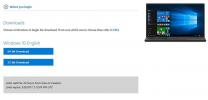Kako namestiti barvni profil za monitor v sistemu Windows
Barvni profil je tisto, kar določa, kako barve izgledajo na vašem zaslonu. Barvne profile ureja mednarodni barvni konzorcij. Proizvajalci, ki izdelujejo prikazovalne naprave, bodo nudili barvne profile, ki ustrezajo ICC-ju, vendar lahko izberete, da namestite druge barvne profile, če privzeti ni videti hrane v vaši napravi. Barvni profil za monitor je v sistemu Windows precej enostavno namestiti. Potrebujete številko modela monitorja in datoteko ICC, ki je barvni profil.
Model monitorja
Model vašega monitorja je ključen za iskanje in namestitev barvnega profila. Teoretično je mogoče uporabiti katero koli datoteko barvnih profilov, vendar želite, da je vaš prikaz videti dobro. Če uporabite barvni profil, ki je namenjen vašemu določenemu monitorju, boste dosegli boljše rezultate. V tem je tudi majhen problem; če vaš monitor na trgu ni več na voljo, morda ne boste mogli najti barvnega profila. Preden se lotimo te težave, najprej poiščite svoj model monitorja.
Modela monitorja ne morete najti prek sistema Windows. Najboljši način za iskanje modela je, če potrdite polje, v katerem je bil, ali pa da pogledate nazaj. Razumljivo je, če niste obdržali škatel, v katerih je bila vdelana vaša strojna oprema. Preprosto preverite na hrbtni strani monitorja, kam gre kabli in številka modela bi morala biti tam.

Nato Google monitor zaslon, da ugotovi, ali ga proizvajalec še vedno prodaja. Če je še vedno na voljo, boste lahko v svoji napravi našli uradne in neuradne barvne profile. V nasprotnem primeru boste morali opraviti s proizvajalcem.
Barvna profilna datoteka
Datoteka barvnih profilov ima pripono ICC. Gre za zelo majhno datoteko, komaj več kot 5 KB. Če imate več monitorjev, morali boste namestiti profil za vsakega posebej. Poiščite profile za monitor in izberite tistega, ki je bil ustvarjen glede na vaše potrebe. Če na primer veliko urejate fotografije, poiščite profil, zaradi katerega so fotografije videti še posebej dobro. Seveda gre za monitorje, ki so še v proizvodnji.

Če ima vaš monitor datum, pojdite na spletno mesto proizvajalca. Prenesite gonilnik zaslona za monitor. Ne nalagajte video gonilnikov ali česa podobnega. Namestite gonilnik, če gre za datoteko EXE Če gre za datoteko zip, jo izvlecite. V notranjosti boste našli datoteko ICC.
Namestite barvni profil
V iskanju Windows vnesite Barvno upravljanje in odprite istoimensko aplikacijo. Če imate več monitorjev, kliknite »Prepoznaj monitorje«. Ko veste, kateri je monitor, odprite spustno polje »Naprava« in iz njega izberite monitor. Omogočite možnost »Nas moje nastavitve za to napravo«.
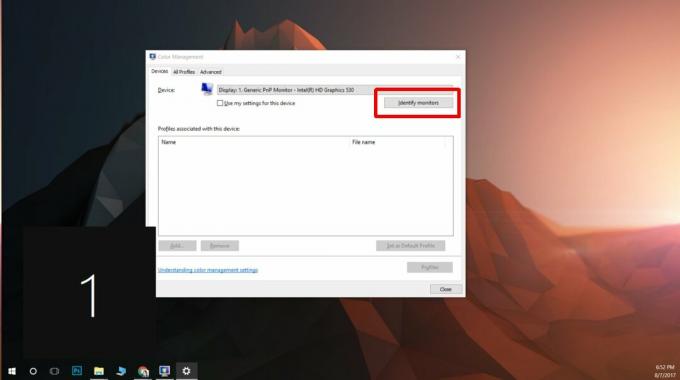
Nato kliknite »Dodaj« in izberite datoteko ICC, ki ste jo prenesli, da namestite barvni profil. Kliknite »Zapri« in končali ste. Vaš monitor bo videti drugače / bolje.
Iskanje
Zadnje Objave
Kako prenesti uradni Windows 10 ISO od Microsofta
Microsoft je Windows 10 distribuiral s posebnim orodjem za ustvarja...
Paketno nalaganje datotek in izvajanje procesov v VirusTotal za skeniranje
VirusTotal je robustno spletno varnostno orodje, ki omogoča skenira...
Informacije o filmih v svoji zbirki prenesite z IMDb
Če ste filmski čudak, IMDB (Internet Movie Database) ne potrebuje p...